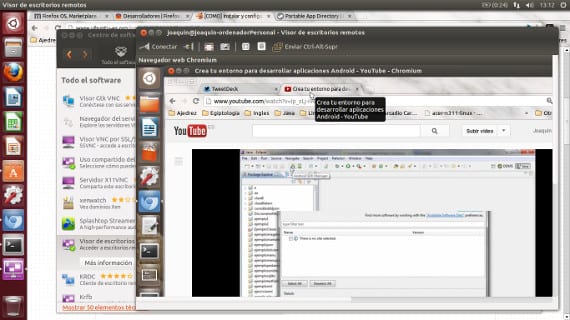
Před několika dny jsme s vámi mluvili o adresy IP, jak zjistit naši soukromou adresu a naši veřejnou adresu. Také vám řekneme, že když to víme, můžeme mít několik velmi užitečných aplikací. Dnes mluvíme o jedné z nejpopulárnějších a nejužitečnějších aplikací, které lze najít, systém VNC.
VNC jsou zkratky, které znamenají Virtual Network Computing a jeho hlavním nástrojem je, že můžeme spravovat jakékoli zařízení z našeho počítače, přímé připojení, které nám umožní spravovat počítače na dálku.
K čemu to je?
Jeho aplikace je docela užitečná, pokud jsme ve velkých sítích a hostujeme v několika budovách. Úspora mnoha zdrojů, protože používání těchto aplikací nepotřebuje víc, než že každý tým má klienta a že nám dávají oprávnění k používání jejich týmu. S těmito oprávněními můžeme spravovat systém, jako bychom byli před týmem. Jediná věc, kterou nebudeme schopni zvládnout, budou periferie externě spravovaného zařízení, k interakci budeme muset používat naše vlastní periferie.
A jak mohu použít VNC na mém Ubuntu?
VNC je již v Ubuntu nainstalován, ale pouze částečně, takže pro plnou práci budeme muset dokončit instalaci, nainstalovat prohlížeč plochy nebo klientský program a nakonfigurovat jej.
Pokud půjdeme na Nabídka Start Ubuntu a hledáme „sdílení plochy„Uvidíme, jak se program objeví, otevřete jej a zobrazí se konfigurační nabídka
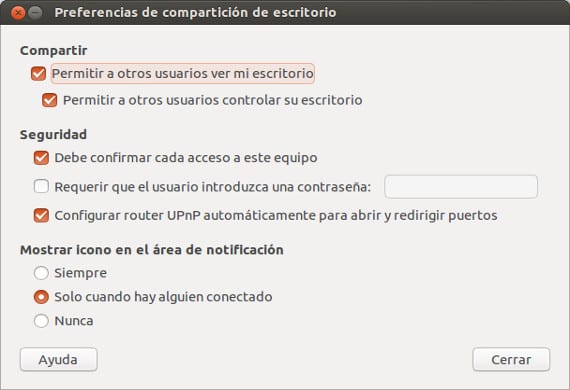
toto menu nám umožňuje aktivovat tuto možnost klient VNC zadejte náš systém a můžete také přeskočit komplikace routeru a aktivovat přesměrování portů routeru.
Jakmile to aktivujeme, můžeme do našeho počítače nainstalovat pouze klienta vnc, který nám umožní vidět a spravovat druhý počítač. Vnc klienti Existuje mnoho, velmi rozmanitých a velmi složitých, vybral jsem ten, který je standardně dodáván v úložištích Ubuntu, což je docela dobré, jednoduché a nedělá nás to moc šíleným.
Takže jsme zamířili do Softwarové centrum ubuntu a hledáme „prohlížeč vzdálené plochyTím se nainstaluje program, ocet, co s představením IP adresa zařízení, které chcete spravovat, nebo název zařízení, pokud se jedná o místní síť, a stiskněte tlačítko pro připojení, v malém okně budeme mít plochu zařízení, které chceme spravovat. Pokud jsme nakonfigurovali možnost hesla, před přístupem k zařízení by nás požádalo o heslo.
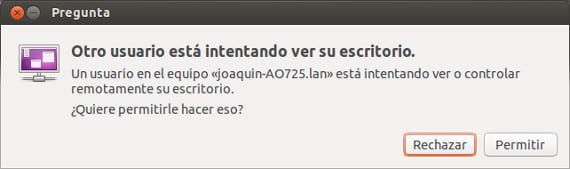
VNC je to bezpečné?
Používání programů vnc je zcela bezpečné, i když stejně jako ve všem existuje riziko, které musíme předpokládat, použití těchto aplikací umožňuje bezpečné připojení mezi dvěma počítači, což je zcela bezpečné, ale pokud je síť ohrožena , nemůžeme zajistit bezpečnost zařízení. V lokálních sítích však bezpečnost nehrozí. Nejdůležitější věcí je, že pokud máte doma několik počítačů, komunikujte je přes router a vyzkoušejte to v různých místnostech, bude se vám to líbit.
Více informací - IP adresa v Ubuntu, Ocet Wiki,
velmi dobrá práce, dobře vysvětlená a snadno proveditelná
Mohl byste říct, jak najít v Ubuntu Studio? pro verzi 19.04. nemůžu to najít